Iphone se не работает интернет. Не работает Интернет на iPad и iPhone. Что делать
Подключение к мобильному интернету любого оператора на iPhone настраивается автоматически по умолчанию. Однако вследствие , в том числе и , либо случайного указания неправильных данных, интернет на смартфоне Apple перестает быть доступным. В этой инструкции рассказали как вручную настроить мобильный интернет на iPhone, а также привели настройки подключения для ведущих операторов.
Как настроить интернет на iPhone
Для настройки мобильного интернета первоначально требуется перейти в меню просмотра и изменения параметров точки доступа:
Шаг 1. Запустите приложение «Настройки ».
Шаг 2. Перейдите в меню «Сотовая связь » → «Параметры данных ».
Шаг 3. Выберите раздел «Сотовая сеть передачи данных ».
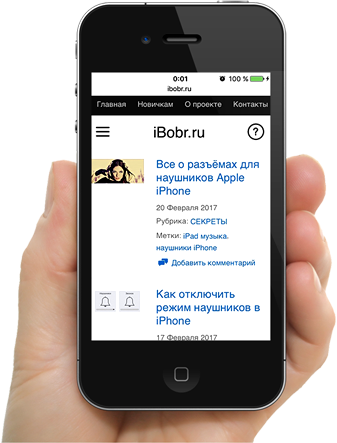 Перед вами откроется страница управления параметрами точки доступа, режима модема и прочими настройками подключения по сотовой сети. Для настройки мобильного интернета вручную изменять требуется раздел «Сотовые данные
». В нем представлено три поля: APN, «Имя пользователя» и «Пароль»
. Указать данные нужно в соответствии с представленными ниже настройками вашего оператора связи.
Перед вами откроется страница управления параметрами точки доступа, режима модема и прочими настройками подключения по сотовой сети. Для настройки мобильного интернета вручную изменять требуется раздел «Сотовые данные
». В нем представлено три поля: APN, «Имя пользователя» и «Пароль»
. Указать данные нужно в соответствии с представленными ниже настройками вашего оператора связи.
Настройки операторов
Примечание: если в полях «Имя пользователя» и «Пароль» указано «нет логина/нет пароля», значит их необходимо оставлять пустыми.
Мегафон
APN: internet
Имя пользователя: (нет логина)
Пароль: (нет пароля)
APN: home.beeline.ru
Имя пользователя: beeline
Пароль: beeline
APN: internet.mts.ru
Имя пользователя: mts
Пароль: mts
Если Вы еще не знаете, как настроить интернет в iPhone , то обязательно читайте настоящую инструкцию. Конечно, многое зависит от сотового оператора, который может автоматически активизировать настройки интернета в iPhone, в таком случае просто открываете стандартный , водите адрес любого сайта и проверяете работу интернета. Если страницы в браузере загружаются, значит все нормально, скажите спасибо своему оператору и приступайте к серфингу в сети.
Но что делать, если телефон самостоятельно не подключается к сети, отвечаем – продолжать читать, как настроить интернет в iPhone и подготовиться вводить настройки вручную:
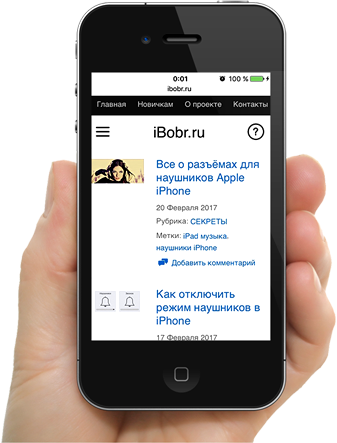
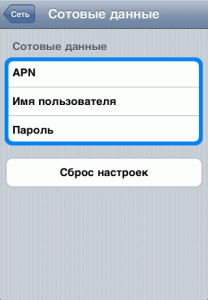
Заходим в Настройки
– Основные
– Сеть
– Сотовая сеть передачи данных
Настройки интернета в iPhone c iOS 10
В первом примере настройки интернета показывались на примере старых версий iOS. Для того чтобы включить интернет в iPhone с более свежей прошивкой (к примеру iOS 10) делаем следующее. Если у вас еще нет сим-карты, то приобретаем sim-карту, предварительно определившись с более подходящим тарифным планом. У продавца сразу возьмите брошюру с настройками. .
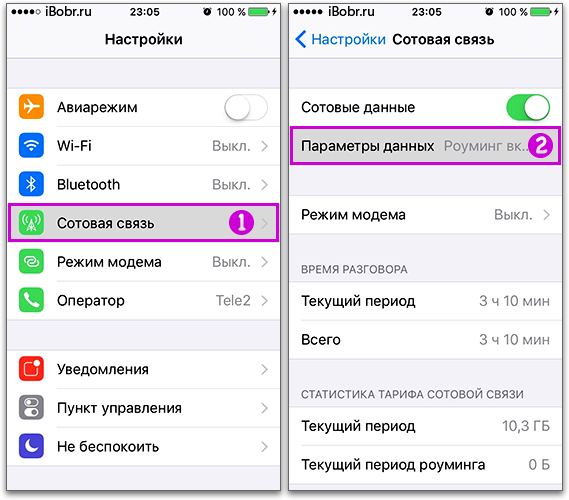
Теперь заходим в приложение Настройки и выбираем – Сотовая связь – Параметры данных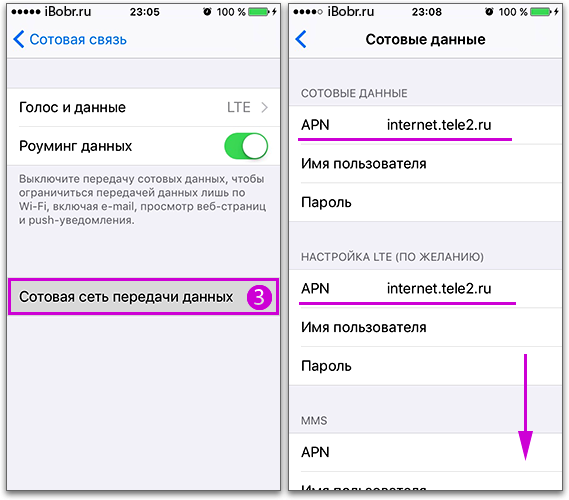
Далее выбираем – Сотовая сеть передачи данных, и прописываем все APN (и если необходимо, другие разделы). В примере выше указаны настройки оператора Tele2, вам нужно вписать настройки своего оператора.
Вносим настройки для интернета, которые можно узнать у своего оператора сотовой связи или поискать в уже имеющемся перечне, приведенном в архиве ниже. Заполнять поля следует маленькими, английскими буквами, как в приведенных примерах:
МТС
APN: internet.mts.ru
Имя пользователя: mts
Пароль: mts
Beeline
APN: internet.beeline.ru
Имя пользователя: beeline
Пароль: beeline
Мегафон
APN: internet
Имя пользователя: пусто
Пароль: пусто
Tele2
APN: internet.tele2.ru
Имя пользователя: пусто
Пароль: пусто
Настройки своего оператора можно поискать в
Как включать и отключать мобильный интернет в iPhone
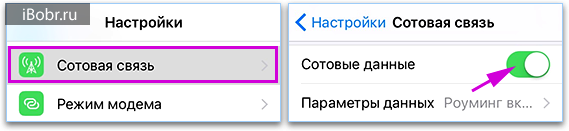
Включение и отключение мобильного интернета в iOS происходит так: Настройки – Сотовая связь – Сотовые данные. В целях экономии трафика и заряда аккумулятора, отключайте Сотовые данные, когда не пользуетесь интернетом.
Мы рассматривали, как настраивать интернет в iPhone на примере мобильного GPRS-интернета . Но есть еще один способ подключения интернета в iPhone – поскольку телефон оснащен модулем Wi-Fi, возможно использовать Wi-Fi точку доступа, которую можно организовать в домашних условиях или воспользоваться общественными точками доступа. В крупных городах точки доступа беспроводного интернета широко развиты, поэтому сидя за кружкой пива в пабе тоже можно полазить в интернете, проверить почту или глянуть погоду. Для подключения по беспроводной сети Wi-Fi нужно зайти в Настройки – Wi-Fi и активировать маркер, после поиска выберите одну из найденных сетей.
Недостаток подключения по Wi-Fi в том, что iPhone привязан к конкретной точке доступа, если удалиться от нее на определенное расстояние связь пропадает. Мобильный GPRS-интернет в этом плане удобней, интернет работает в зоне покрытия сотового диапазона.
Если вас интересует скоростной интернет в Apple iPhone и вы уже выполнили действия выше, то смотрите – « » и ускориться.
Инструкция по активации Интернета на телефоне
Для того чтобы подключить Интернет в своем мобильнике следует:
1. Перейти в раздел настроек устройства.
2. Выбрать «Сотовую сеть».
3. Теперь вам понадобится «Сотовая передача данных».
В зависимости от того, каким оператором вы пользуетесь, понадобится ввести следующие настройки:
1. Билайн. Для подключения Интернета необходимо ввести в APN-адрес «home.beeline.ru». Имя пользователя и пароль – beeline.
2. Мегафон. В APN-адрес нужно ввести « internet». В поле пароля и имя пользователя ничего писать не надо.
3. МТС. APN-адрес «internet.mts.ru». В поле пароля и имя пользователя следует набрать «mts».
4. Теле2. В APN-адрес нужно ввести «internet.tele2.ru». В поле пароля и имя пользователя ничего не надо вводить.
5. ACTIV. APN-адрес «internet». А вот в остальные поля ничего не стоит набирать.
Теперь вам понадобится активировать Интернет, переведя ползунок слева направо в разделе «Сотовые данные». После этого действия в верхней части экрана должна появиться надпись "E" или "3G". Вот и всё - вы можете пользоваться благами Всемирной паутины: общаться в Сети, искать информацию, музыку, изображения, систематизировать их по папкам. А если возникнет желание , легко скачаете специальные программы для этого.
Что следует знать об Интернете на Айфоне
Если у вас не возникает больше вопросов по поводу того, как включить Интернет на Айфоне 5, то необходимо знать еще некоторые особенности доступа в Сеть:
1. Лучше для Интернета использовать безлимитный тариф. Таким образом, вы сэкономите свои расходы на связь, имея при этом определенное количество Мб для использования в течение 30 дней.
2. Если у вас низкий заряд батареи телефона, то Интернет может не работать. В этом случае зарядите мобильник, после чего вновь постарайтесь получить доступ к сети.
3. Если вы направляетесь в другой регион или страну, то подключите специальный тариф, чтобы иметь возможность выходить в Сеть, не тратя на это большие суммы.
Видеозаписи по теме:
Другие новости по теме:
Просмотрено: 20 639 раз
__________ _____________ __________ ______ ____ ______ ______________ __________ ________ ______ ________ _____ ________ _______ _____ _________ ____ ______ _____ ______ ___ __________ ____ _______ ______ ______ ______ ________ ______ ____ ________ ____ ________ _______ ______
Мы любим наши телефоны, но если не работает на iPhone интернет — он становится iPod, и это не то, для чего мы его покупали. К сожалению, WiFi, 3G / 4G или другие проблемы часто препятствуют тому, чтобы смартфон получал доступ в Интернет.
В этой статье мы объясняем, что делать, если не работает на вашем iPhone интернет, либо через сотовые данные, либо через Wi-Fi (или изредка оба). Сначала мы попытаемся решить, связана ли проблема с 3G / 4G или Wi-Fi. (В большинстве случаев это очевидно). Затем мы используем возможные решения для каждого сценария. Мы рекомендуем следовать рекомендациям, поскольку они написаны, а шаги становятся все труднее. Как разблокировать если забыл пароль?
Мы начнём с нескольких шагов, чтобы попытаться понять, если проблема, и влияет она на Wi-Fi или сотовую связь, или заключается в самом устройстве.
Посмотрите содержание возможно вы найдёте то что вам нужно:
Первым шагом при устранении проблемы является выяснение проблемы. Нам нужно выяснить неисправную часть уравнения, чтобы мы могли сосредоточиться на этом.
Прежде всего, давайте удостовериться, что вы действительно не можете получить доступ к Интернету вообще. Попытайтесь сделать это несколькими различными способами. Обновите Mail и посмотрите, есть ли у вас новые электронные письма; открыть Twitter; просмотрите несколько списков в App Store. Попробуйте открыть новые веб-страницы в любых дополнительных веб-браузерах, которые у вас есть, а также в Safari. Перестал решение проблем.
Если вы можете делать другие вещи, требующие доступа в iPhone интернет, но по-прежнему не можете открывать веб-страницы в Safari, проблема связана с Safari, а не с вашим подключением. Перейдите в раздел «Не работает Safari» ниже. (С другой стороны, если Safari в порядке, но какое-то случайное приложение отказывается подключиться, то это проблема. Вы должны попытаться закрыть его и перезапустить, проверить обновление и связаться со службой поддержки приложения.)
WiFi или 3G / 4G?
Предполагая, что интернет-соединение действительно не работает, нам нужно выяснить, есть ли проблема с WiFi, 3G / 4G или чем-то еще.
Обычно это простая диагностика для запуска.
Прежде всего, вы дома или в другом месте, которое поставляет WiFi? Вы ввели пароль для локальной сети Wi-Fi? Другими словами, должен ли быть Wi-Fi прямо сейчас?
Посмотрите на верхнюю часть экрана вашего iPhone слева: рядом с пятью блоками, которые показывают уровень сигнала и личность вашего сетевого провайдера. Вы увидите один из нескольких сигналов, указывающих, как вы в данный момент обращаетесь (или без доступа) в iPhone интернет.
Если это знакомый значок «WiFi», с тремя концентрическими четвертью кругами, то, вы в WiFi. Если нет, вы можете увидеть 4G или 3G, что должно обеспечить хорошее соединение; или GPRS или Edge (или E), что, вероятно, не будет, но вы все равно сможете загрузить веб-страницу, если терпеливы. Если ни один из этих сигналов не появляется, вы вообще не имеете доступа к Интернету.
(Кстати, если вы видите значок маленького самолета, вы находитесь в режиме полета, который по умолчанию отключает доступ в iPhone интернет. Проведите по экрану вверх, чтобы вызвать Центр управления, затем нажмите значок плоскости, чтобы отключить режим, и, надеюсь, проблема будет решена.) Сравнение какой лучше?
WiFi
Если вы ожидаете WiFi, и не отображается, или отображается значок Wi-Fi, но вы не можете подключиться к сети, тогда у вас есть проблема с WiFi. Перейдите в раздел «Wi-Fi не работает».
Если вы находитесь далеко от доступа к WiFi и ожидаете выхода в iPhone интернет через 3G или 4G, но эти значки не отображаются. Если они есть, но вы не можете подключиться к сети, то это источник суеты. Зайдите, пожалуйста, в «Нерабочий раздел 3G / 4G».
И если вы находитесь на GPRS или Edge и не ожидаете получить сигнал Wi-Fi, 3G или 4G. То именно поэтому вы изо всех сил пытаетесь выйти в iPhone интернет. Такие соединения очень медленные! Вы можете жить с этим или переходить в зону с лучшим сотовым сигналом или через сеть WiFi, к которой вы можете получить доступ.
Safari не работает
Safari может быть сложным приложением! Ниже приведены некоторые шаги по устранению неполадок:
Очистить данные веб-сайта
Предупреждаем, что это избавит вас от вашей истории и файлов cookie, поэтому вам может потребоваться повторно ввести некоторые данные, а некоторые часто посещаемые веб-сайты могут занять больше времени, чтобы открыть их в следующий раз. Но это действительно может помочь.

Откройте приложение «Настройки» и нажмите «Safari»> «Очистить историю» и «Данные веб-сайта», затем «Очистить историю и данные».
Проверьте обновление iOS
Обычно, когда приложение начинает работать неправильно, мы говорим, что проверяем обновление — может возникнуть ошибка, и разработчик вытолкнет исправление в (бесплатном) обновлении.
Однако вы не можете обновлять Safari для iOS. Это часть iOS, действительно, поэтому, если вам нужна последняя версия, вам нужно обновить iOS в целом.
Откройте приложение «Настройки» и нажмите «Основные»>
Закрыть Safari
Дважды нажмите кнопку «Домой» и найдите окно Safari, затем проведите пальцем вверх, чтобы закрыть приложение. Теперь найдите приложение и нажмите, чтобы перезагрузить.
Перезагрузите свой iPhone

Перезагрузить без клавиши питания. Зайдите в «Настройки» и нажмите «Основные»> «Универсальный доступ» и поставьте жирный шрифт, вам предложат перезагрузить iPhone.
3G / 4G не работают
Простой материал.
Проверка мобильных данных включены ли они
Зайдите «Настройки»> «Мобильные данные» и убедитесь, что слайдер рядом с «Мобильные данные» зеленый. Если это не так, коснитесь его.
Роуминг данных
Вы в командировке? Если вы путешествуете на международном уровне, ваш iPhone должен быть настроен для роуминга данных. Перейдите в «Настройки»> «Мобильные данные»> «Параметры мобильных данных» и убедитесь, что «Роуминг данных» включен.
Сотовые мертвые точки
В Великобритании нет 100-процентного охвата 3G, и многие сельские районы, в частности, борются за хорошую связь. Вам просто нужно немного прогуляться по улице или подождать, пока ваш поезд не побалует Северным Лондоном.
Пределы данных
Вы достигли своего ежемесячного лимита данных? Помните, что месячные циклы данных не обязательно начинаются и заканчиваются в первый или последний месяц, но в тот день, когда вы начали свой контракт.
К сожалению, нелегко отслеживать ограничения на использование данных на iPhone. Если вы перейдете в «Настройки»> «Сотовая связь» (или «Мобильные данные») и прокрутите вниз, вы увидите свое мобильное использование данных, но если вы никогда сбросили это число, это может быть бесполезно. На старых iOS может отличаться. Наш совет — привыкнуть к его перезагрузке каждый месяц.

Те, кто ищет что-то более всеобъемлющее, должны взглянуть на , приложение, которое мы использовали в течение последних трех лет, чтобы отслеживать использование наших ежемесячных данных.
Перезагрузите свой iPhone
Нажмите и удерживайте кнопку питания (в верхней части маленьких iPhone или справа на более крупных), пока не появится символ «slide to power off». Отпустите питание! Дайте ему минуту или две, затем нажмите и удерживайте кнопку питания еще до появления значка Apple, и iPhone перезапустится.
Проверьте свою SIM-карту
Используйте прилагаемый инструмент SIM-лотка, чтобы вынуть SIM-карту, а затем попробуйте снова вставить ее. Возможно, это решит проблему. Скорее всего, вы можете обнаружить, что сама SIM как-то не в форме или сломана. Если это так, обратитесь к своему оператору.
Настройки оператора
Следующее, что нужно попробовать — проверить, обновлены ли настройки вашего оператора. Это немного хлопотно, так как такие обновления доставляются через iPhone интернет, а ваш телефон отключен. Но более вероятно, что вы получили обновление до того, как ваш телефон перешел в автономный режим. Итак, перейдите в Настройки> Основные> О программе. Если обновление будет загружено, вам будет предложено установить его.
Вы можете проверить, какая версия настроек оператора, на которой работает ваш телефон, нажав «Настройки»> «Основные»> «О программе» и «Рядом» с «Оператором».
Проверьте обновление iOS
Откройте приложение «Настройки» и нажмите «Основные»> «Обновление программного обеспечения». Если для вашего устройства доступна более новая версия iOS, вы сможете загрузить и установить ее здесь.
Позвонить оператору
Надеемся, они знают о проблеме в вашем регионе или о проблеме с вашей учетной записью.
WiFi не работает
В общем, это аналогичная, но менее сложная ситуация, чем iPhone, для которого 3G и 4G не будут работать. Сначала мы проверим все основы, затем перезагрузимся.

Итак, перейдите в Настройки> Wi-Fi. Убедитесь, что ползунок Wi-Fi находится в положении «включено» (зеленый). Вы подключены к локальной сети, которую вы узнаете, и которая имеет хорошие возможности подключения. В любом случае вам не следует подключаться к неизвестным сетям, но если вы делаете это, сейчас самое подходящее время для отключения.
Если все эти вещи работают правильно, просто проверяйте соединение, подключив к нему другое устройство и открыв веб-страницу. Если не удается подключиться, то проблема связана с сетью, а не с телефоном. Вам нужно проверить настройки маршрутизатора или перейти к вашему широкополосному провайдеру.
Все еще не получилось выйти в iPhone интернет? Забудьте о сети и перезагрузите телефон. После того, как он будет работать, перейдите в «Настройки»> «Wi-Fi» и вернитесь в сеть.
Другие решения
Хорошо, мы будем честными: мы надеялись, что это будет исправлено к этому времени. Теперь мы действительно пытаемся сбросить вещи в надежде, что он выступит с ошибкой.
Последнее, что нужно попробовать — это создать резервную копию и восстановить ваш iPhone. Подключите iPhone к Mac с помощью кабеля, который прилагается к нему, и выберите его, когда он появится в iTunes. Нажмите «Восстановить». Но не делайте это неправильно — мы надеемся, что вы так далеко дошли.
Надеюсь, наша проблема теперь решена. Если все остальное не удастся, может возникнуть проблема с вашим устройством, и вам нужно найти ближайший Apple Store или Apple Reseller и попросить эксперта взглянуть. Какие лучшие ?
Сегодня трудно представить человека, который не пользуется интернетом. Виртуальность стала неотъемлемой частью жизни. Поэтому люди все чаще и чаще задумываются, как включить интернет на айфоне 5S или любом другом мобильном устройстве. На самом деле в процессе нет ничего трудного. И даже начинающий владелец "яблочной" продукции сможет справиться с поставленной задачей. Далее будет рассказано все о работе с интернетом на iPhone 5S.
Разные сети
Важно понимать, что современные смартфоны работают с разными сетями. В зависимости от того, какой интернет подразумевается, будет зависеть алгоритм действий, предпринимаемых для его включения.
На сегодняшний день iPhone работает со следующими сетями:
- 4G (последние версии устройства);
- Wi-Fi;
Также алгоритм действий будет немного зависеть от установленной на телефоне операционной системы. Но это не такая большая проблема. Разница заключается лишь в том, что подпись меню в более новых iOS изменилась (с сохранением общего смысла).
Мобильный оператор
Первым делом предстоит разобраться с работой мобильного интернета. Он позволяет использовать SIM-карту для подключения к сети. Удобно, быстро и просто. Но как включить интернет на "айфоне 5S"?
Процесс не зависит от выбранного оператора. При работе с любой сотовой связью сохраняется один и тот же алгоритм действий. Разница заключается только в настройках сети - они разные у всех компаний.
Как включить интернет на айфоне 5S? "Мегафон", "Теле2", "МТС" или "Билайн" - это не так важно. Главное, что для настройки сети придется придерживаться следующего алгоритма действий:
- Вставить сим-карту в смартфон и включить его. Дождаться полной готовности к дальнейшей работе гаджета.
- Открыть меню "Настройки"-"Сотовая связь".
- Перейти в "Сотовая сеть передачи данных".
- Ввести данные для настройки устройства. Необходимо набрать APN, имя пользователя и пароль доступа. Эта информация заранее уточняется у мобильного оператора.
Больше ничего не нужно. Теперь устройство будет работать с мобильным интернетом (2G/3G). Никаких трудностей процесс не вызывает. Теперь понятно, как включить интернет на айфоне 5S ("МТС", "Мегафон" или от любого другого оператора мобильной связи). Но это только один из вариантов. Существует еще несколько приемов, советов и рекомендаций, позволяющих работать с сетью на "яблочном" смартфоне.
Для iOS8
Например, стоит узнать о том, как включается мобильный интернет на iOS8. В целом алгоритм действий мало чем отличается от ранее предложенной инструкции. Но отличия есть. Чтобы на iOS8 интернет работал без проблем, придется обратить внимание на некоторые дополнительные настройки.
На какие именно? Как включить интернет на айфоне 5S с операционной системой 8 версии? Сделать это можно, если следовать указаниям:
- В смартфоне зайти в меню "Настройки".
- Перейти в раздел "Сотовая связь". Здесь перевести переключатель в режим "Вкл." в поле "Сотовый данные".
- Включить принятие LTE. Для этого необходимо нажать на переключатель около соответствующей надписи.
- Кликнуть по "Сотовая сеть передачи данных".
- Ввести данные от сети интернета. Они, как и в прошлом случае, уточняются непосредственно у оператора мобильной связи.
- Сохранить изменения.
Вот и все! Отныне понятно, как включить мобильный интернет на айфоне 5S на iOS8. А как быть с Wi-Fi? Каким образом можно начать работу с беспроводным интернетом?
Wi-Fi
Теперь немного о Wi-Fi. Данный вид интернета используется современными пользователями крайне часто. Работать с ним проще, чем кажется.
Как включить интернет на айфоне 5S? Для этого необходимо:
- Включить iPhone. Подождать, пока смартфон будет готов к дальнейшей работе.
- Перейти в настройки гаджета. Выбрать там раздел Wi-Fi.
- Перевести переключатель в режим "Включено".
- Подождать обнаружения доступных сетей. Нажать на название того интернета, к которому планируется подключение.
- При необходимости ввести пароль доступа к сети.
Можно закрыть настройки сети. Спустя несколько секунд после ввода пароля Wi-Fi начнет работать. Теперь интернет подключен на мобильном устройстве! Больше никаких вариантов в гаджете не предусматривается.
Отныне понятно, как включить интернет на айфоне 5S. Надеемся, приведенная информация окажется вам полезной. Предложенные алгоритмы актуальны для всех iPhone. Отключается доступ во всемирную паутину аналогичным образом. Даже начинающий владелец сможет воплотить задумку в жизнь. Будьте всегда онлайн и в ладу со своим гаджетом!
